Карты Google позволяют пользователю использовать множество параметров для поиска нужного места. Кроме адреса, названия места или указания его типа, доступен поиск по координатам на карте Google. Из статьи выясним, как это работает.
Допустимые варианты
Google карты работают с такими форматами:
- Обычный вид: градусы, минуты и секунды: 41°54’14.1″N 12°27’05.3″E.
- Упрощенный вид: градусы и десятичные минуты: 41 54.235, 12 27.089.
- Десятичные градусы: 41.903920, 12.451482.
Если у вас есть один из этих видов координат, можете спокойно вводить его в поисковую строку.
Как искать по координатам?
Откройте сервис Google Maps:
-
В поисковой строке введите имеющиеся у вас данные.
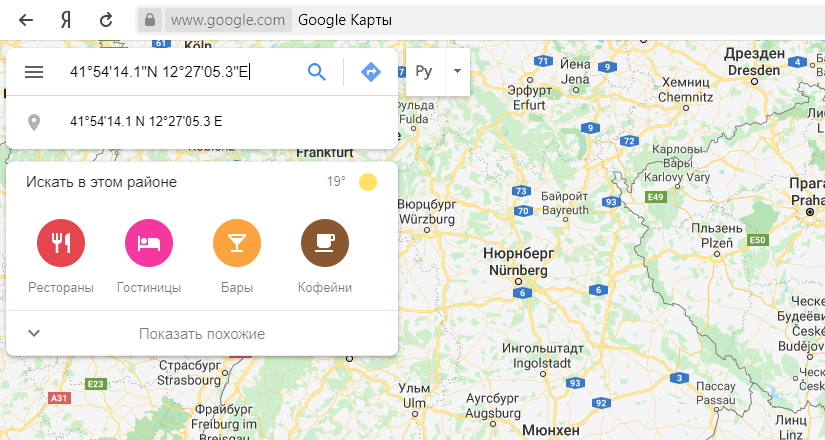
Жмите «поиск». Результат покажет маркером на карте.
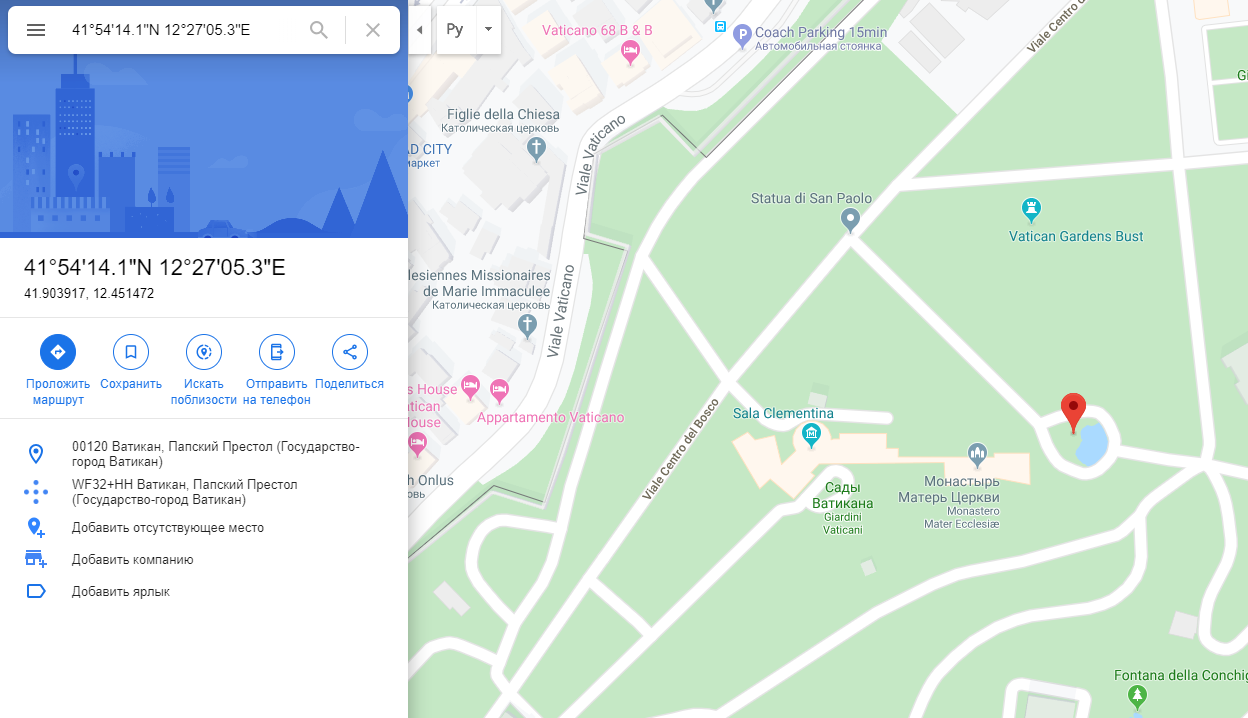
Убрав из поисковой строки вводимые данные, вы увидите обозначения, нанесенные на карту в искомой области.
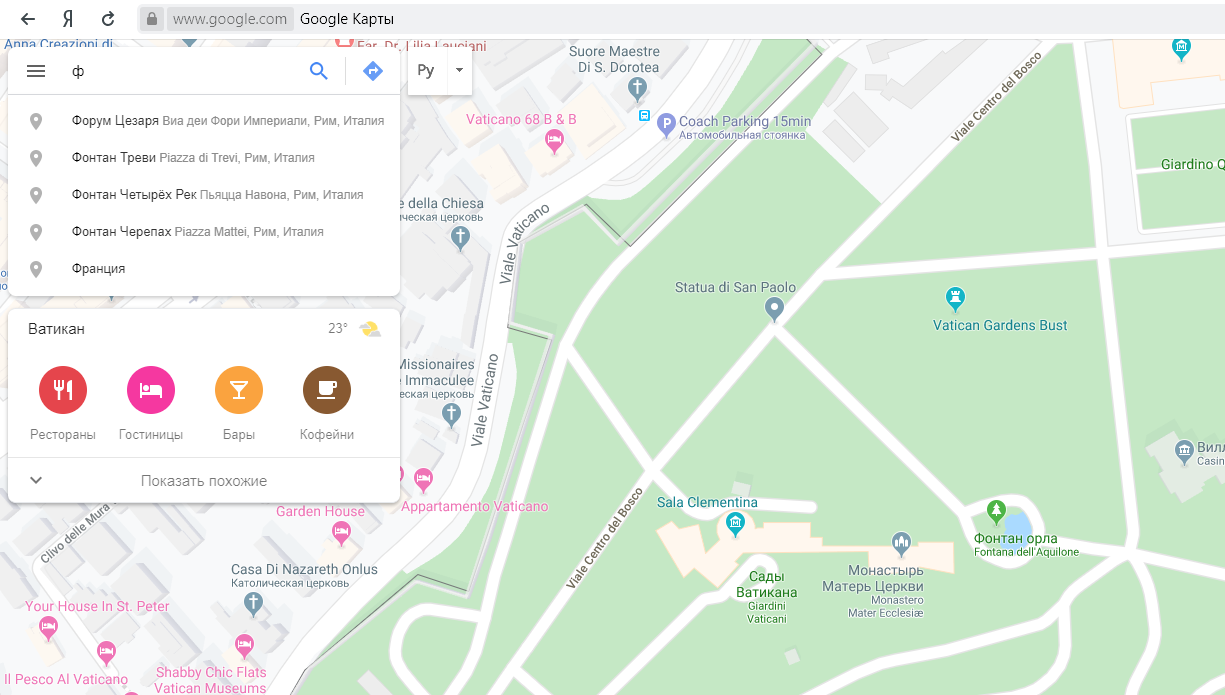
В случае примера по координатам обнаружился «Фонтан орла».
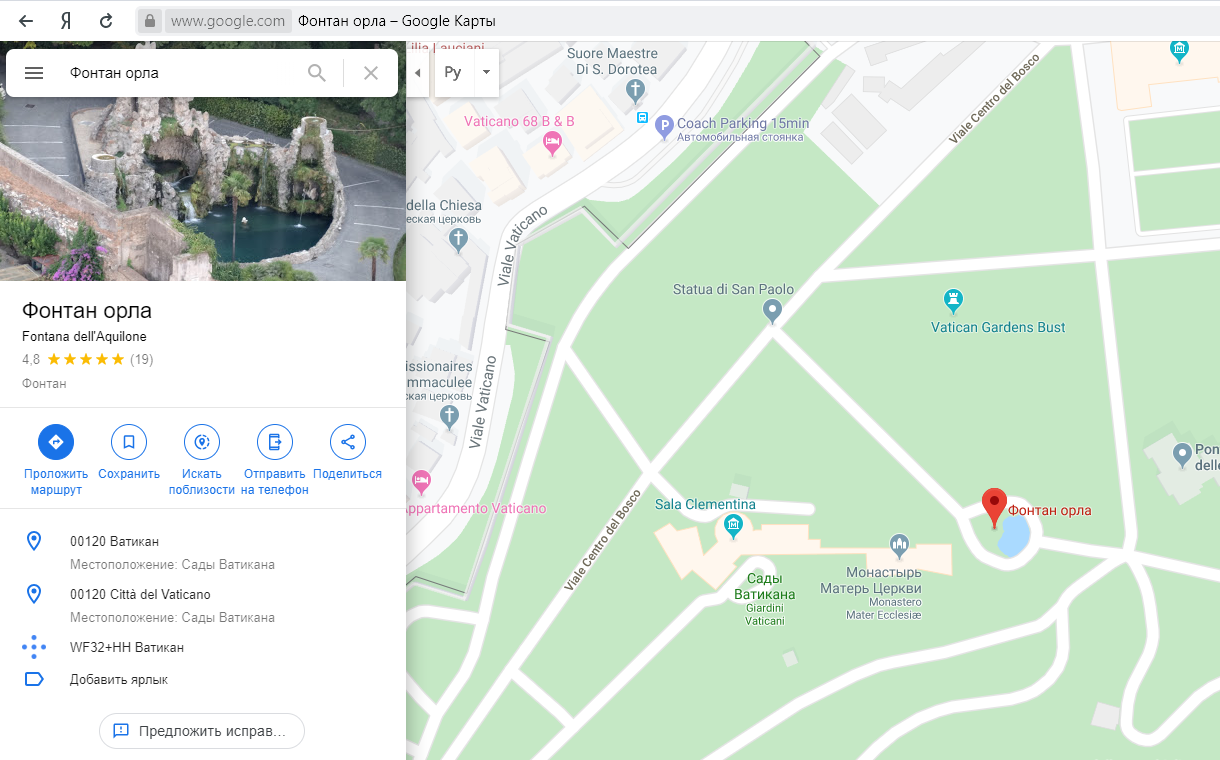
Определение на карте
Чтобы узнать координаты любого места:
-
Нужно нажать правой кнопкой мыши по выбранному месту и выбрать «Что здесь»?
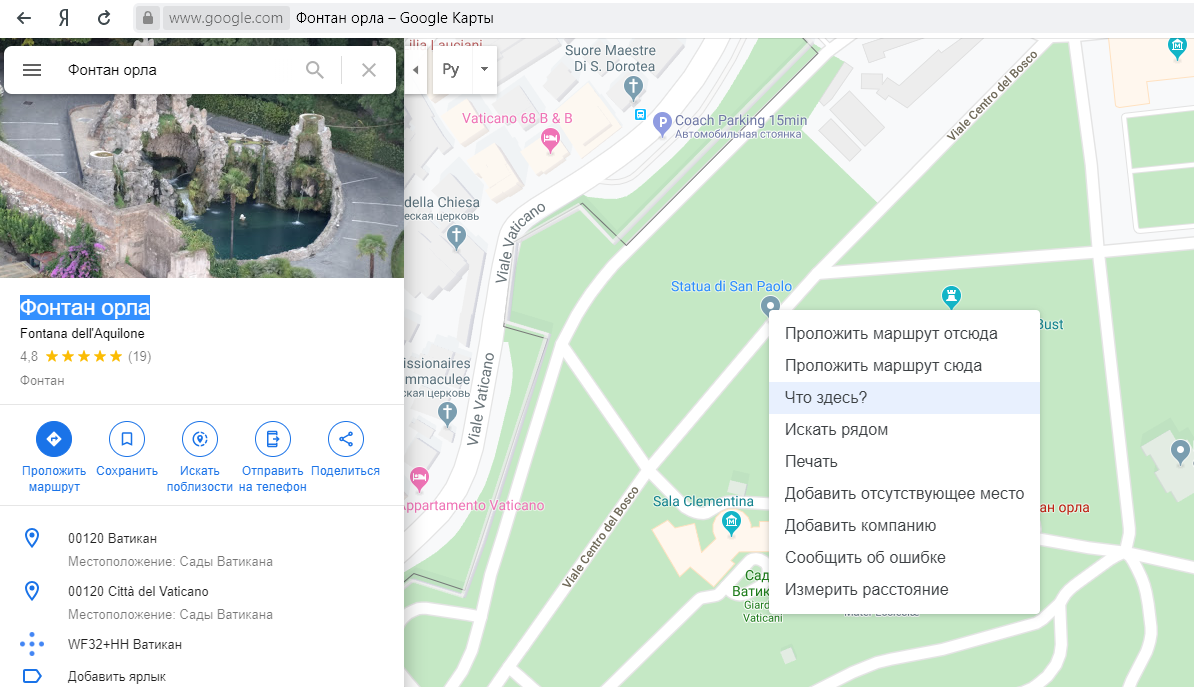
Внизу покажется информация в формате десятичных градусов 41.904791, 12.450276.
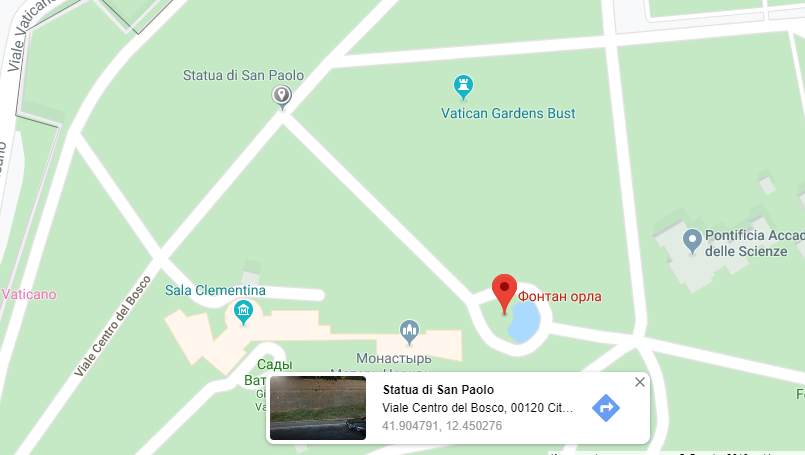
Их можно использовать для поиска или в случае нужды перевести в стандартный формат с градусами, минутами и секундами. Для конвертации используйте специальный сервис.
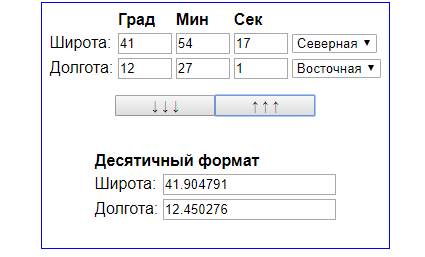
Особенности ввода
Крайне важно вводить используя точку, а не запятую:
- Неправильно 41,904791, 12,450276.
- Правильно 41.904791, 12.450276.
Первой всегда идет широта, за ней долгота. Широта указывается в диапазоне от -90 до 90, долгота – от -180 до 180.
Заключение
Google Maps отлично ладят с системой координат. По ним можно отыскать любое место, изучить необходимую информацию и, если нужно, изъять десятичные градусы любого места на планете. Минусы сервиса – алгоритм исчисления работает с теоретическими данными и не всегда выдает достоверную информацию. Различие с реальными координатами может достигать сотни метров.
Поиск места по координатам на карте Google

- Как правильно ввести координаты
- Поиск места на карте по координатам
- Использование Google Карт на смартфоне
- Как узнать координаты объекта
- Координаты популярных мест
Не каждая точка поверхности нашей планеты имеет почтовый адрес. Иногда для построения маршрута или определения местоположения объекта необходимо использовать координаты. Карты от Google не только покажут заданную точку, но и помогут сориентироваться на местности: найдут ближайшие объекты инфраструктуры и позволят поделиться информацией любым удобным способом.
Как правильно ввести координаты
Google Maps «понимает» 3 формата координат:
- градусы, минуты и секунды: 59˚56’24.5”N, 30˚18’59.1”E;
- градусы и минуты: 59˚56.408’, 30˚18.984’;
- градусы в виде десятичной дроби: 59.94013, 30.31640.
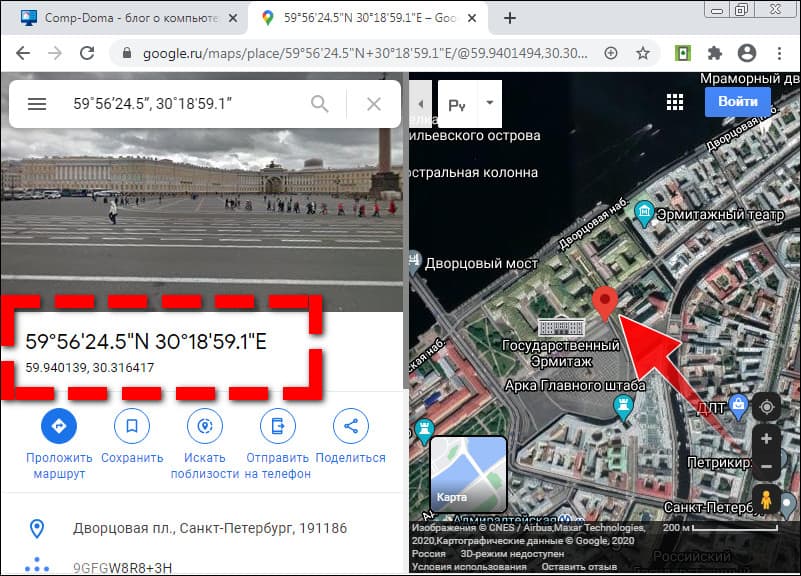
Представить координаты одного и того же места на карте можно тремя приведенными способами. Все они в данном случае обозначают расположение Государственного Эрмитажа в Санкт-Петербурге.
Поиск места на карте по координатам
Допустим, вы знаете координаты точки, но не знаете адреса объекта. Для того чтобы увидеть его на карте, достаточно ввести в строку поиска сначала долготу, потом широту в допустимом формате, например: «59.93380, 30.30672».
Пошаговый алгоритм действий:
- Откройте Гугл Карты в браузере вашего компьютера.
- Для удобства распознавания местности можно перевести карту в режим «Спутник» кликом по миниатюре, расположенной в левом нижнем углу экрана.

- В строку для ввода адреса впишите координаты.
- Кликните по значку лупы или нажмите «Enter» на клавиатуре.

- Вы увидите на карте маркер в точке, которая находится точно по указной широте и долготе.
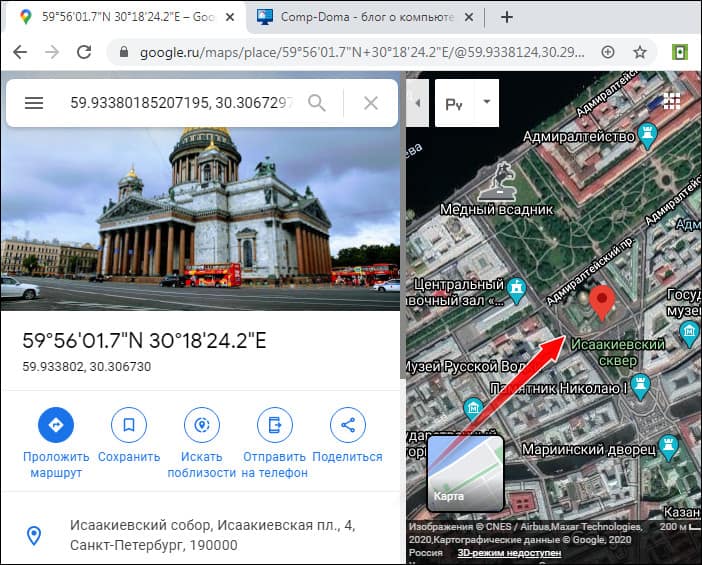
На панели информации об объекте, расположенной слева, под строкой с координатами, можно увидеть и адрес объекта в формате: дом, улица, город, почтовый индекс. Если объект находится за границами населенного пункта, будет указан только муниципальный округ, к которому он относится.
Использование Google Карт на смартфоне
Внешний вид интерфейса мобильного приложения отличается от того, что представлен в браузере. Ввиду того, что ширина экрана смартфона не позволяет расположить информационную панель с левого края, ее поместили вверху. Чтобы найти объект по координатам:
- Запустите приложение Google Maps.
- Если необходимо перевести изображение в режим «Спутник», тапните по символу наложенных друг на друга ромбов.

- Всплывающее меню предложит варианты представления местности.

- Касанием строки поиска вызовите виртуальную клавиатуру для ввода данных. Длительное касание сроки позволяют дать команду «вставить», если в буфере обмена содержится адрес местоположения. Введите координаты и нажмите «Search».

- На карте появится красный флажок в той точке, координаты которой были указаны.

Как узнать координаты объекта
Чтобы узнать географический адрес местоположения в виде координат, нужно кликом поставить отметку в этой точке на карте. Далее, при работе на компьютере через браузер, нужно вызвать контекстное меню с помощью правого клика мышкой по объекту. В появившемся окне верхней строкой будут указаны координаты.
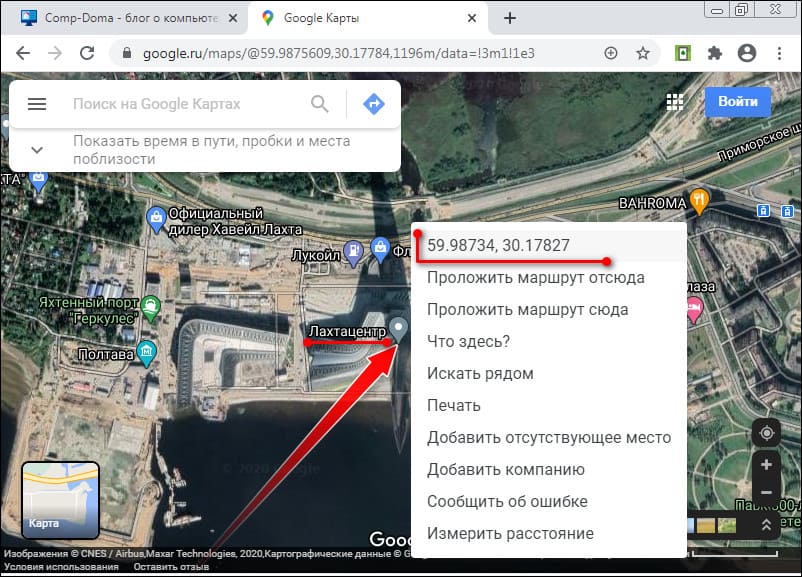
Работая в приложении «Google Maps» на смартфоне, нужно касанием интересующей точки поставить отметку на карте.

Далее, если вы работаете на устройстве с iOS, смахните экран вверх, чтобы развернуть страницу информации об объекте. Здесь и будут указаны координаты.

Если вы работаете на Android, увидите координаты заданной точки в строке поиска вместо адреса.
Координаты популярных мест
Сравнивая координаты нескольких объектов, находящихся в разных полушариях и на разных широтах, можно заметить, что широта точек, расположенных ниже экватора, имеет отрицательное значение. А Южный полюс Земли вообще не имеет долготы, так как он является точкой сведения меридианов.
Вот координаты нескольких известных мест в мире:
- Статуя Свободы, США – 40.689247, -74.044502;
- Отель «Парус» в ОАЭ – 25.14135, 55.18528;
- Оперный театр в Сиднее – -33.856486, 151.215393;
- Великая китайская стена – 40.33105, 115.97438;
- Эйфелева башня в Париже – 48.85821, 2.29452.
Опираясь на предложенную инструкцию, вы можете узнать координаты своих любимых мест на Google Картах и дополнить этот список в комментариях.
Поиск по координатам на карте Google. Инструкция
Поиск по координатам на карте Google позволяет получить точную информацию о местонахождении объекта. Чтобы воспользоваться этой функцией, нужно знать две координаты: широту и долготу. Разберем, как ввести координаты в Гугл Карты.
- Особенности использования Google Maps
- Какие форматы поиска поддерживаются
- С помощью компьютера
- С помощью мобильного приложения
- Как узнать координаты в Гугл.Картах
Особенности использования Google Maps
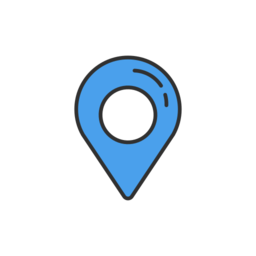
В Гугл.Картах достаточно ввести широту и долготу объекта, и он сразу появится на экране. Удобно пользоваться системой, если на смартфоне настроена функция отслеживания местонахождения.
При запросе о расположении пользователю придет SMS с обозначением координат. Их останется только вставить в Google Maps. Спустя несколько секунд местоположение будет определено.
Какие форматы поиска поддерживаются
Чтобы найти по координатам место на карте Google, можно воспользоваться десктопной мобильной версией сервиса (с установкой приложения или онлайн). Каждая из них имеет свои особенности.
С помощью компьютера
Полная версия онлайн-сервиса Google Maps предоставляет пользователю больше возможностей для поиска. Чтобы найти точку на карте:
- Авторизуйтесь в аккаунте Google, перейдите в меню и кликните на кнопку «Карты».
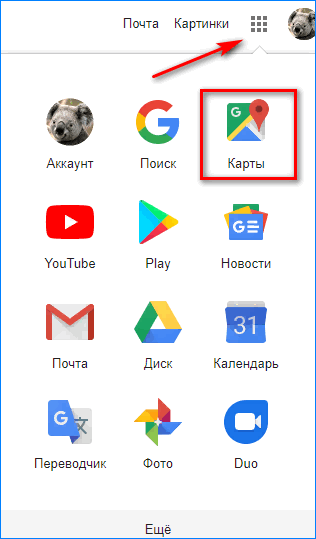
- В строке поиска в левом верхнем углу введите требуемые значения. Затем нажмите кнопку «Поиск» или Enter на клавиатуре.
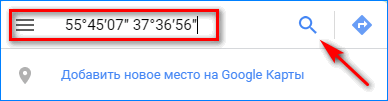
- Пользователь переместится на карты с точным указанием места, где находится центр выбранного объекта или города.

- Также с помощью указания координат можно быстро выстроить маршрут. Чтобы это сделать, нажмите кнопку «Проложить маршрут» в панели инструментов.
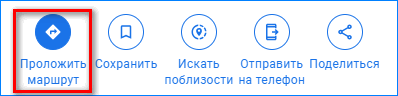
- В появившемся поле введите название пункта отправления или же имеющиеся координаты точек. Затем нажмите Enter.
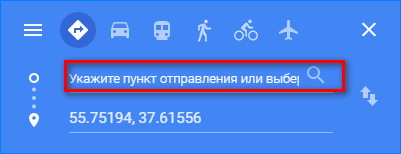
- На карте построится несколько вариантов маршрута: по автомобильным дорогам, самолетом.
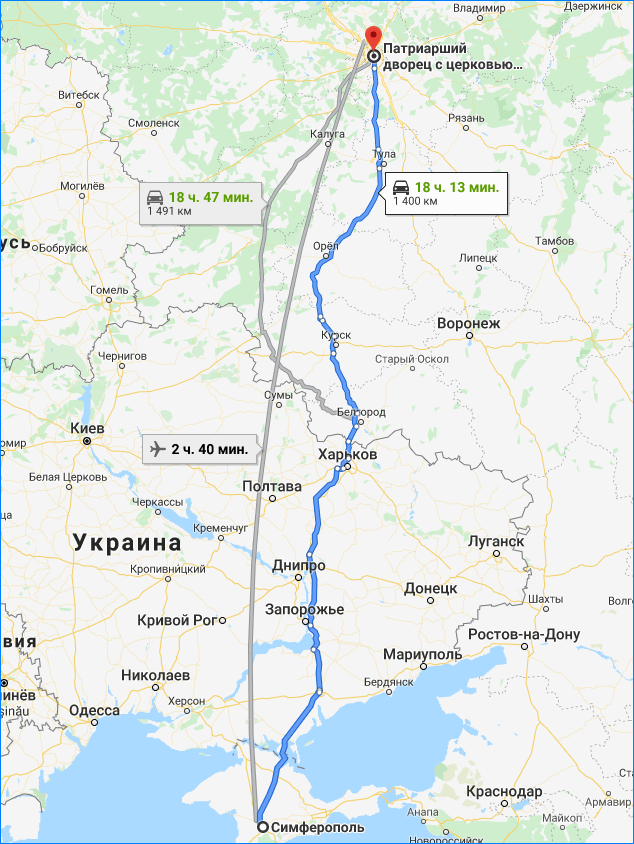
Дополнительно будет указано время, которое нужно потратить, чтобы добраться до точки назначения и наличие пробок, если они есть. Чтобы сузить поиск пути, можно выбрать движение одним транспортом прямо на панели инструментов в верхнем левом углу.
С помощью мобильного приложения
Совершать поиск места с координатами широты и долготы можно и на смартфоне. Для этого нужно воспользоваться специальным приложением, которое идет по умолчанию во всех ОС Android.
- Необходимо запустить приложение на смартфоне, затем перейти в строку поиска и вбить координаты в Гугл карты. Затем нажать на кнопку «Поиск» на сенсорной клавиатуре.
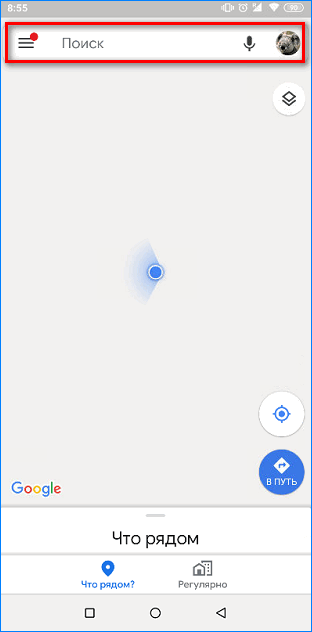
- Откроется точное место по указанным значениям. Здесь же сразу можно построить маршрут. Для этого нажмите кнопку «В путь».
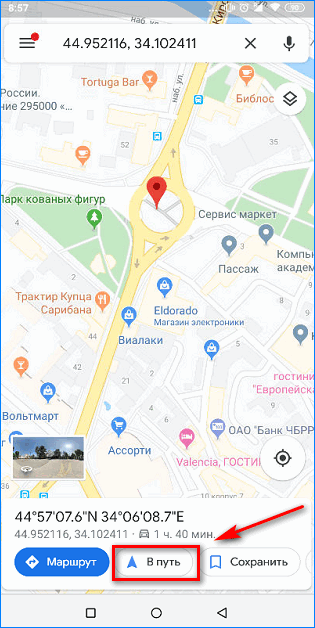
- Запустится сервис навигации. Подтвердите свое согласие на использование данных нажатием на кнопку «ОК».
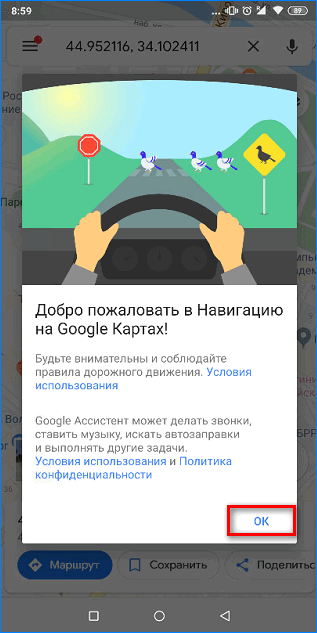
- Откроется карта Гугл со всеми дорогами и проложенным маршрутом. Для продолжения нажмите «ОК».

- В нижней части экрана появится время, которое потребуется на маршрут, здесь нажмите кнопку со стрелкой вверх. Будет показаны пробки и спутники.
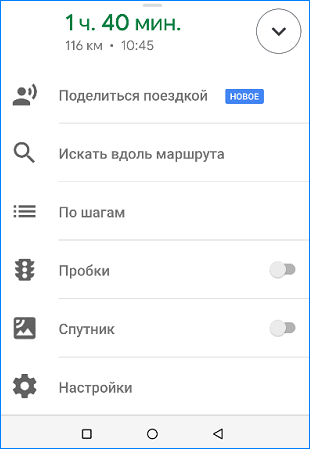
Далее навигатор будет показывать весь маршрут до точки назначения на протяжении всей поездки.
Как узнать координаты в Гугл.Картах
Узнать координаты в Гугл картах можно с помощью графической карты. Для этого выполните несколько простых действий.
- Зайдите в сервис и кликните на любой точке на карте. Затем нажмите на правую кнопку мыши. Появится в меню, где выберите пункт «Что здесь».
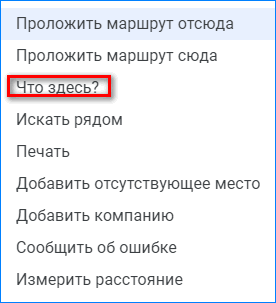
- В нижней части экрана появится название населенного пункта и его определившиеся координаты. Здесь же можно проложить маршрут от настоящей точки местонахождения.
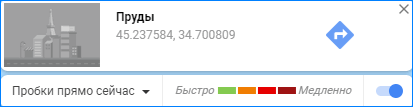
На заметку! Обратите внимание, что при отсутствии интернета на устройствах поиск координат и населенных пунктов по ним возможен только после запуска GPS на карте Гугл.
Определить местоположение объекта можно с высокой точностью, поэтому координаты содержат много знаков. Внимательно следите за правильностью ввода, так как одна неверная цифра, особенно в середине координаты, может сместить точку на большое расстояние.
Публичная карта GISFile
Базовые карты
Базовые карты по содержимому делятся на несколько типов: стандартное представление дорожной карты (Road, StreetMap), карта из спутниковых снимков (Satellite, Aerial), сочетание обычной и спутниковой карты (Hybrid). Для выбора базового слоя наведите курсор мышки на иконку в правом верхнем углу карты с изображением слоев, после отображения списка выберите необходимый базовый слой кликнув по его названию. Вам будут доступны следующие базовые слои:
Google Road, Google Satellite, Google Hybrid;
Yandex Map, Yandex Satellite, Yandex Hybrid, Yandex Public;
Bing Road, Bing Aerial.


Что такое географические координаты?
Географические координаты определяют положение точки на земной поверхности. Географические координаты строятся по принципу сферических и состоят из широты и долготы.

Широта — угол между местным направлением зенита и плоскостью экватора, отсчитываемый от 0° до 90° в обе стороны от экватора. Географическую широту точек, лежащих в северном полушарии, (северную широту) принято считать положительной, широту точек в южном полушарии — отрицательной. О широтах, близких к полюсам, принято говорить как о высоких, а о близких к экватору — как о низких.
Долгота — угол между плоскостью меридиана, проходящего через данную точку, и плоскостью начального нулевого меридиана, от которого ведётся отсчёт долготы. Долготы от 0° до 180° к востоку от нулевого меридиана называют восточными, к западу — западными. Восточные долготы принято считать положительными, западные — отрицательными.
Формат записи географических координат
Географические координаты одной точки могут быть выражены в разных форматах. В зависимости от того, представлены минуты и секунды как значения от 0 до 60 или от 0 до 100 (десятичные доли).
Формат координат обычно записывают следующим образом: DD — градусы, MM — минуты, SS — секунды, если минуты и секунды представлены как десятичные доли, то пишут просто DD.DDDD. Например:
- DD MM SS: 50° 40′ 45» в.д., 40 50′ 30» с.ш. — градусы, минуты, секунды
- DD MM.MM: 50° 40.75′ в.д., 40 50.5′ с.ш. — градусы, десятичные минуты
- DD.DDDDD: 50.67916 в.д., 40.841666 с.ш. — десятичные градусы
Для чего нужно знать координаты своего дома
 Зачастую дома в дачных поселках и многих деревнях не имеют четкой навигации состоящей из вывесок с названиями улиц и нумерации домов или даже дома имея вывески с номерами могут быть раскиданы по всему поселку в случайном порядке (исторически сложившемуся по мере застройки поселка). Бывают случаи, что с навигацией в населенном пункте все хорошо, но не во всех автомобильных GPS-навигаторах такой дом или улица находится. Жителям таких домов приходится долго и, как правило, запутанно объяснять как до них добраться используя разные ориентиры. В таком случае проще дать координаты дома, ведь любой автомобильный навигатор может проложить путь по координатам.
Зачастую дома в дачных поселках и многих деревнях не имеют четкой навигации состоящей из вывесок с названиями улиц и нумерации домов или даже дома имея вывески с номерами могут быть раскиданы по всему поселку в случайном порядке (исторически сложившемуся по мере застройки поселка). Бывают случаи, что с навигацией в населенном пункте все хорошо, но не во всех автомобильных GPS-навигаторах такой дом или улица находится. Жителям таких домов приходится долго и, как правило, запутанно объяснять как до них добраться используя разные ориентиры. В таком случае проще дать координаты дома, ведь любой автомобильный навигатор может проложить путь по координатам.
Для проработки технической возможности подключения Интернета в загородном доме мы также просим своих заказчиков предоставить координаты дома, особенно в том случае если ни на одном из картографических онлайн-сервисов он не находится по адресу.
Определение координат с помощью картографических онлайн-сервисов
В настоящее время самыми известными картографическими онлайн-сервисами с функцией поиска являются карты Google и Yandex. Рассмотрим, как можно определить географические координаты по карте или снимку со спутника в сервисе Google Maps:
2. Найдите на карте точное место. Для этого карту можно двигать мышью, приближать и удалять прокручивая колесико мыши. Также можно найти нужный населенный пункт с помощью поиска по названию используя населенный пункт, улицу и дом. Чтобы максимально точно найти место дома переключайтесь между режимами отображения: Карта, Гибрид или Спутник.
3. Щелкните правой кнопкой мыши по нужному месту на карте и выберите из открывшегося меню пункт “Что тут находится?”. На карте появится маркер в виде зеленой стрелки. Повторите операцию, если маркер установился неточно.
4. При наведении мыши на зеленую стрелку появятся географические координаты места, также они появятся и в строке поиска откуда их можно скопировать в буфер обмена.

Рис. 1. Определение координат места по указателю на карте Google
Теперь рассмотрим как можно определить географические координаты по карте или снимку со спутника в сервисе Яндекс.Карты:
Для поиска места применим тот же алгоритм, что и для поиска на картах Google. Откройте Яндекс.Карты: http://maps.yandex.ru. Для получения координат на Яндекс-карте используется инструмент «Получить информацию» (кнопка со стрелкой и знаком вопроса, в левой верхней части карты). При щелчке этим инструментом по карте на ней появляется маркер, а в строке поиска отображаются координаты.

Рис. 2. Определение координат места по указателю на Яндекс-карте
На картах поисковых систем по умолчанию показываются координаты в градусах с десятичной дробью со знаками «-» для отрицательной долготы. На картах Google и картах Яндекс вначале широта, затем долгота (до октября 2012 на картах Яндекс был принят обратный порядок: сначала долгота, потом широта).
Как пользоваться навигацией Google maps на телефоне (полезные фичи)
Открывать сохраненные на компьютере точки на карте Гугл
Если вы сохраняли точки выполнив вход в свой аккаунт Гугл, то эти точки навсегда сохранились на вашей личной карте, и вы можете открывать их с любого устройства, предварительно выполнив вход в Гугл-аккаунт на этом устройстве. Точки будут показаны в приложении Google maps. Для этого нужны лишь интернет и gps-навигация (включить передачу спутниковых данных на смартфоне, если это не происходит автоматически).
Сохранить место на карте Гугл
Чтобы сохранить точку, в которой вы уже находитесь на смартфоне, нужно открыть приложение Гугл-карты, включить на смартфоне интернет и gps-навигацию, найти на карте себя (при включенной навигации Карта покажет вам точку с вашим местонахождением), нажать на эту точку пальцем и подержать до тех пор, пока не откроется панелька снизу «Dropped pin». Кликаем на эту панельку и видим звёздочку «Сохранить» (Save). Кликаем на звёздочку — ваше место сохранено. Можно также подписать Ярлык (будет виден только вам) для этого места.
Проложить маршрут до места на Гугл карте
Чтобы посмотреть как добраться до какого-либо места, нужно проложить маршрут. Для этого находим на карте точку, в которую нам нужно попасть, кликаем на неё, в поле видимости на экране появляется значок машинки. Кликаем на машинку — получаем проложенный Гуглом маршрут.
В меню сверху выбираем вид транспорта:
- автомобиль,
- общественный транспорт,
- человечек (идти пешком).
Общественный транспорт на Гугл картах, как добраться в незнакомом городе
Если выбрали общественный транспорт, то Гугл карта покажет вам как дойти до остановки и на какой автобус (или метро) сесть. Это супер удобно! Не представляю как живут без этого если кто-то еще не пользуется.
Также карты рекомендуют на чем лучше ехать: автобусе, метро, такси или идти пешком.
Нужен только выход в интернет — для этого в любом новом месте можно просто покупать местную симкарту с интернетом — и вы всегда с навигацией.
Интересные места с координатами в моём блоге для ваших отметок :
(c) Ольга Салий. Копирование материала запрещено.
Понравилась статья? Буду очень благодарна, если вы расскажете о ней друзьям:
Вы можете оценить эту статью: (3 оценок, среднее: 4,00 из 5)
Описание
Простой и легкий в использовании приложение для определения координат различных форматов.
Вы хотите найти свою широту и долготу данные с карты ли? Если да, то это приложение для вас.
## Простой дизайн ##
Просто найдите свое местоположение на центре экрана (линия пересечения), то результат появится мгновенно! Или просто ввести значение самостоятельно! Поиск местоположения по имени места, города, штата или страны.
## Поддерживается множество форматов координат ##
Не показывать только лишь равнина или Долгота Широта данных, это приложение также поддерживает несколько форматов и систем координат. Такие, как система (УПМ, военной координатной сетки системы (МГРС) и Всемирная географическая справочная система (Georef) координат универсальной поперечной проекции Меркатора
## Datum преобразования ##
Это приложение также может преобразовывать координаты в EPSG, ESRI, IAU2000 ссылки из онлайн-базы данных.
Конвертируйте координаты широты и долготы, геодезические данные и проектируемые системы.
## Отслеживание и навигация ##
Закрепить местоположение на карте и начать навигацию. Пеленг и расстояние обновляются в режиме реального времени. Считывание больших координат для использования в полевых условиях.
## World Magnetic Model Calculator ##
Вычислить значения для геомагнитного поля, такие как магнитные декларации, напряженность, изменение магнитной сетки и многое другое
Это приложение использует WMM 2015 и / или WMM 2015 v2
## Импорт / Экспорт — AirDrop поддерживается ##
Импорт/Экспортируйте текущий список координат в стандартный файл .gpx и / или пользовательский формат .txt со всей информацией.
## Измерение расстояния ##
Измерьте расстояние между точками и / или создайте свои собственные линии.
## Высота ##
Получить данные о высоте в любом месте (в пределах суши)
## Apple Watch ##
Просмотреть координаты вашего текущего местоположения в различных форматах.
## Поделиться ##
Поделитесь результат через Twitter, электронная почта, Копировать в картонные и многое другое.
Поддерживаемые Выход / Поддерживаемые форматы входного:
Широта и долгота в градусах, минутах и секундах DD.DD DMS
Стандартный UTM
UTM НАТО
MGRS (МГРС)
Georef
QTH Locator (Grid Square) / Площадь Maidenhead Сетка
WGS84 — World Mercator
Web Mercator
Geohash
what3words
Global Area Reference System (GARS)
Ordnance Survey National Grid [BNG]
OSGB36
ISO 6709
Универсальная адресная система (NAC)
Irish Grid Reference / Coordinates
Plus Code (Open Location Code)
Mapcode
Dutch Grid
ECEF
Indian Kalianpur 1975
Open Postcode
Geohash-36
Guatemala GTM
RT90
SWEREF99
IRENET95 / Irish Transverse Mercator
KOSOVAREF01
HD 72 / EOV
Kertau (RSO) / RSO Malaya (m)
Timbalai 1948 / RSO Borneo (m)
EST97 Estonian 1997
LKS92 / Latvia TM
NZGD49
NZGD2000
CH1903
CH1903+
GGRS87
ETRS89-extended / LAEA Europe
NTF (Paris) / Lambert zone II
French DFCI Grid
ARINC 424
FMS
Поиск по названию места
Получить местоположение из метаданных местоположения фотографии
## Подписки ##
«Координаты» полностью бесплатна для использования со всеми функциями. Вы можете подписаться на это приложение, чтобы удалить рекламу.
Подписки на устройства доступны в этом плане и будут обновляться автоматически каждый месяц, шесть месяцев или год, если не отменены.
(В месяц) $ 2,99
(За шесть месяцев) $ 15,99
(В год) $ 28,99
Цены указаны для магазина в США. Цены в других магазинах будут различаться.
Оплата за подписку будет снята с вашей учетной записи iTunes при подтверждении покупки
Подписки автоматически продлеваются, если автоматическое продление не отключено по крайней мере за 24 часа до окончания текущего периода.
Подписками можно управлять, перейдя в настройки учетной записи iTunes после покупки или нажав «Купить / Управление подпиской» Автообновление можно отключить, зайдя в настройки учетной записи после покупки.
Подписка не может быть отменена в течение активного периода подписки
Как узнать координаты по Гугл Картам
Узнать координаты Гугл легче всего при помощи десктопной версии карт. Это может пригодиться, если вам нужно отправить какую-то точку из дома.
Для этого зайдите на сайт maps.google.ru. Он мгновенно определит ваше местоположение и покажет его внизу страницы.

Если вам нужны координаты какой-либо другой точки, то найдите ее на карте и нажмите: данные вновь появятся внизу.
Как найти место по заданным координатам

Чтобы найти любое место по координатам GPS на онлайн-карте, в поисковой строке вместо адреса вставьте скопированное значение. Навигатор автоматически установит курсор точно на исходной точке.
Поиск по координатам GPS в картах подобных Navitel осуществляется следующим образом:

- перейти в меню навигатора;
- открыть раздел «Найти»;
- пролистать страницу до пункта «По координатам»;
- ввести данные в соответствующие поля;
- нажать на ссылку «Результат» в правом верхнем углу.
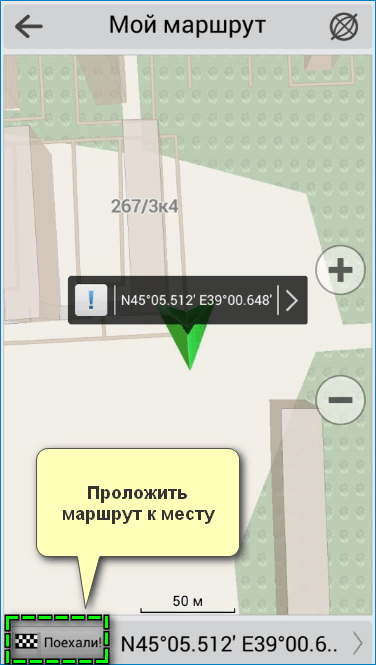
Перейдите по ссылке «Маршрут» или «Поехали», чтобы создать путь от текущей геопозиции до указанной точки.
Передача данных пользователю
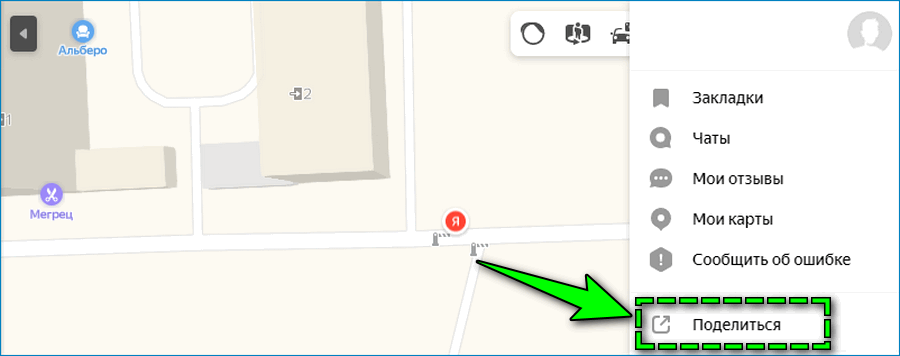
Если требуется найти местоположение другому человеку, можно осуществить перевод данных GPS координат. Эта возможность предусмотрена в большинстве популярных онлайн-навигаторах. Для этого откройте параметры онлайн-карты и выберите пункт «Поделиться», выберите способ передачи информации и подтвердите действие.
В некоторых картах функция отображается, если кликнуть на конкретную точку.
Поиск с помощью компаса

Если в качестве навигатора используется стандартный ручной компас, повернитесь так, чтобы стрелка показывала на север – сопоставьте с севером бумажной карты. С помощью карты находим текущую геопозицию и требуемое место.
В каждом углу отмечаются координаты края. Отсчитайте с помощью делений искомые значения широты и долготы.
Сейчас редко возникает потребность в поиске места с помощью значений координат GPS. Однако такой способ вполне актуален, если требуется передать свое или определить местоположение на трассе или прочих местах, которые невозможно вычислить по адресу.
Как найти объект по координатам на Google Maps
Как найти какой-либо объект на карте местности? Конечно, по адресу. А что делать, если у объекта нет адреса или он неизвестен? Искать по координатам. Однако координаты для неискушенного человека — просто непонятный набор цифр. Долго бы им еще оставаться таинственной записью «для посвященных», если бы ни помощь сервиса Google Карты.
- Какие форматы записи координат понимают Карты Google
- Как использовать сервис в браузерах на ПК
- Особенности поиска на мобильных устройствах
- Как узнать координаты места по визуальному расположению
- Координаты некоторых знаменитых мест на Картах Google
Какие форматы записи координат понимают Карты Google
Навигационный сервис Google Maps умеет работать с тремя форматами записи координат:
- Десятичные градусы (пример: 55.753575, 37.62104).
- Градусы с десятичными минутами (пример: 55 45.214, 37 37.262).
- Градусы с минутами и секундами (пример: 55°45′13″N 37°37′16″E).
При вводе координат десятичные значения принято отделять точкой, а широту, которая всегда стоит первой, и идущую за ней долготу — запятой.
Как использовать сервис в браузерах на ПК
Рассмотрим пример. Допустим, у нас есть следующие данные:
- Широта 55°45′13″N (55.753575)
- Долгота 37°37′16″E (37.62104)
Чтобы найти нужное место:
- Откроем в любом веб-браузере сервис Карты Google и перейдём в режим «Спутник», чтобы карта выглядела более наглядно. Для этого нажмем кнопку, которая находится в левом нижнем углу карты.

- Через запятую вставим в строку поиска сначала широту, потом долготу. Формат не принципиален. Затем нажмём клавишу Enter.

- В нашем примере под поисковой строкой открылась панорама найденного места, где видно, что это Красная площадь Москвы. Если вы ввели координаты места, у которого нет сохраненной панорамы, то под поисковой строкой не отобразится ничего.

- Далее посмотрим на спутниковый снимок. Как видно, наша гипотеза подтвердилась.

Особенности поиска на мобильных устройствах
На смартфонах и планшетах на базе Android и iOS поиск мест по координатам производят точно так же, только вместо браузера используют мобильное приложение Google Maps. Широту и долготу вводят в поисковую строку, которая показана стрелкой на скриншоте ниже. После этого найденное место отмечается на карте красным маркером.

Как узнать координаты места по визуальному расположению
Если вам неизвестны координаты, но известно визуальное расположение искомой локации, определить ее широту и долготу с помощью Гугл Мапс тоже очень просто:
- Переключите карту на спутниковый вид. Кликните по интересующему месту правой кнопкой мыши и выберите из меню «Что здесь?».

- Смотрите нужные данные в окошке внизу экрана.

На Андроид-устройствах меню открывается долгим касанием интересующего объекта. На iOS дополнительно придется нажать на надпись «Без названия».
Координаты некоторых знаменитых мест на Картах Google
Освоили сервис? Теперь предлагаем потренироваться. Ниже приведены широта и долгота нескольких достопримечательностей в разных точках мира, попробуйте их найти:
- Римский Колизей (41.890471, 12.492234).
- Загадочный Стоунхендж (51.178937, -1.826243).
- Замок Бран, также известный как Замок Графа Дракулы (45.515314, 25.367296).
- Французский Версаль (48.805346, 2.120388).
А если вы знаете другие интересные места, которые также можно найти на Google Картах, делитесь своими находками в комментариях!












